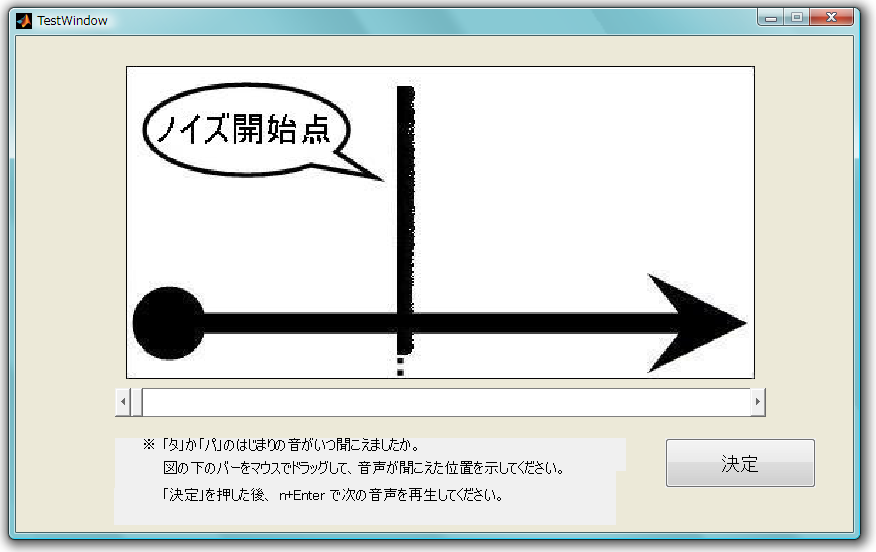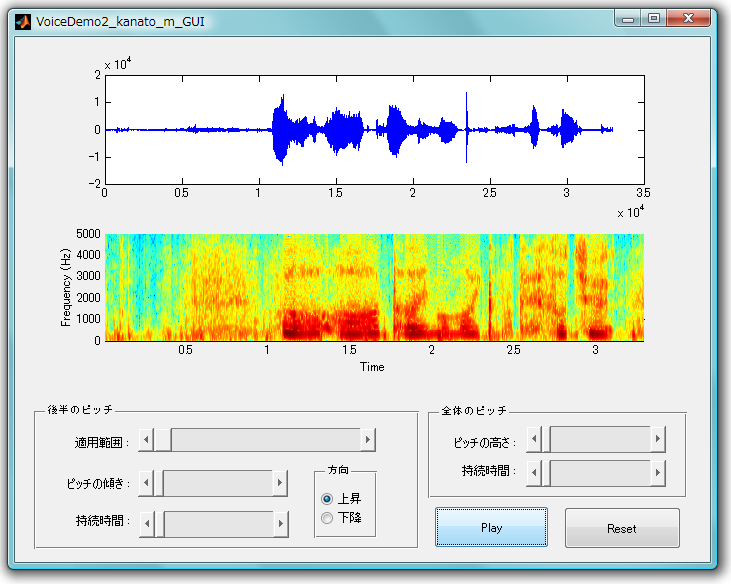MATLAB Note/GUI
Last-modified: 2012-06-09 (土) 01:35:08
Top / MATLAB Note / GUI
- 目次
Guideを使う †
- 左のバーから部品を選んで、画面上に配置していきます。
- 部品に書かれている文字を変更したいときは、部品を右クリック→「プロパティインスペクタ」→「String」とします。
- 完成したら、画面上のバーの「ファイル」→「エクスポート」でM-ファイルを自動生成してくれます。
- ここでは、「test7.m」という名前でエクスポートすることにします。
- 続いて、GUIのイベント(ボタンを押したときの処理の内容)を作成します。ワークスペースに自動生成されたtest7.mをダブルクリックして、エディタを起動してください。
- 「% --- Executes on button press in (GUI部品の名前).」と注釈が書かれたところに、該当するGUI部品を実行したときの処理を書きます。
- ここでは「disp(‘ボタンが押されました。’)」と書きました。
GUIの実例 †
- 内部限定公開です、すみません。
- 破裂子音のバーストの位置を決める聴取印象実験
- マイクで入力した音声のピッチの持続時間や高さを編集して音声を再合成するツール(Straightによる)
心理実験の刺激を作る †
- Psychophysics Toolbox をダウンロード して、解凍したフォルダとサブフォルダにパスを通しておきます(MATLAB上で右クリック→パスに追加)
- Psychophysics Toolbox の時間同期に関して
視覚実験画面制御 †
- 視覚フラッシュラグ のテストプログラム(限定公開) FLE_test.m